iPhone或iPad:屏幕看起来太大或缩放过多

解决苹果iPhone或iPad屏幕看起来放大且使用困难的问题,因为iPhone卡在缩放问题上。

我們每天撥打或接聽大量電話。然而,如果您最近發現自己的聲音在這些通話中恢復正常,那麼您並不是唯一一個這樣的人。以下九種方法可協助您修復 iPhone 語音或 FaceTime 通話期間的迴聲問題。
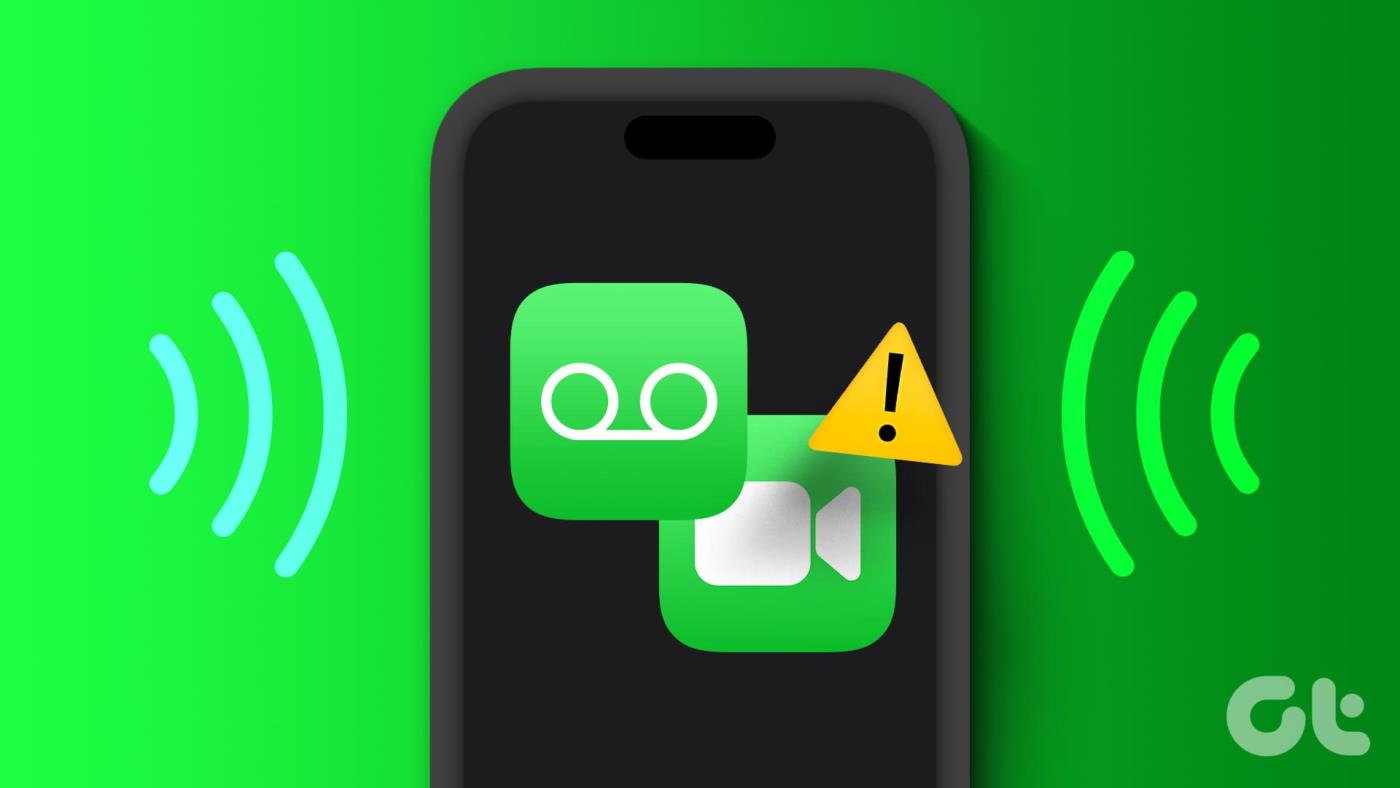
在我們解決問題之前,您必須檢查裝置上的揚聲器網罩和接收器。如果您發現任何污垢或碎屑,請先嘗試清潔它。此外,彈出並重新插入 SIM 卡以解決任何蜂窩問題。如果問題仍然存在,請繼續閱讀。
您的 iPhone 出現迴聲的原因可能有很多。因此,在我們繼續解決這個問題之前,讓我們先簡要地看一下其中的一些問題。

現在我們已經更了解 iPhone 在通話過程中出現迴聲的原因,讓我們繼續解決這個問題。
現在讓我們來看看修復 iPhone 在語音通話或 FaceTime 通話過程中出現迴聲的九種方法。只要不是硬體損壞,按照以下方法就可以輕鬆解決問題。
撥打電話時,使用天線圖示檢查目前訊號強度。如果訊號欄低於 2 或完全消失,您將在通話過程中遇到問題。這也可能導致通話完全中斷。發生這種情況時,請嘗試四處走動,看看信號條是否上升。
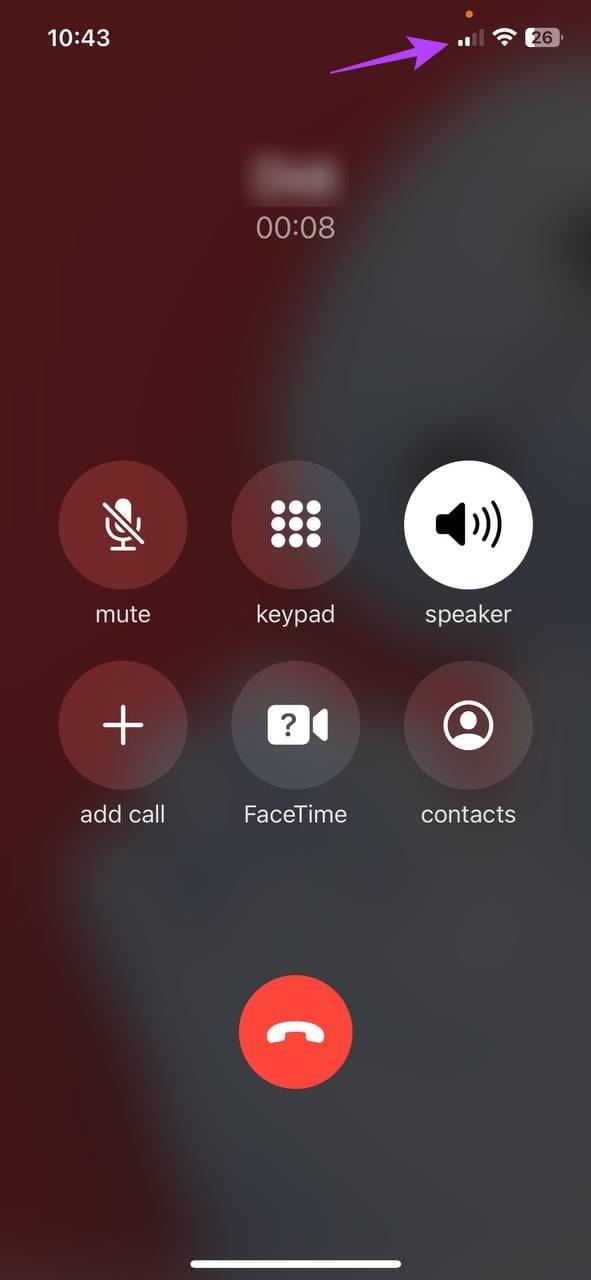
此外,請檢查周圍環境是否有任何干擾。混凝土牆、太多基於網路的設備或周圍缺乏吸音材料也可能導致通話期間出現訊號問題或迴聲。要解決此問題,請移至另一個房間或到外面。然後,再次撥打電話進行檢查。
如果迴聲沒有停止,請進行以下修復。
雖然開啟裝置的揚聲器有助於提高通話音量,但有時會對其他使用者造成迴聲。如果通話另一端的人打開了揚聲器,也可能會發生這種情況。
若要檢查是否屬於這種情況,請關閉揚聲器然後重新開啟。就是這樣。
步驟1:開啟通話畫面。
步驟 2:點選揚聲器圖示將其關閉。
第 3 步:現在,再次點擊揚聲器圖示將其重新開啟。
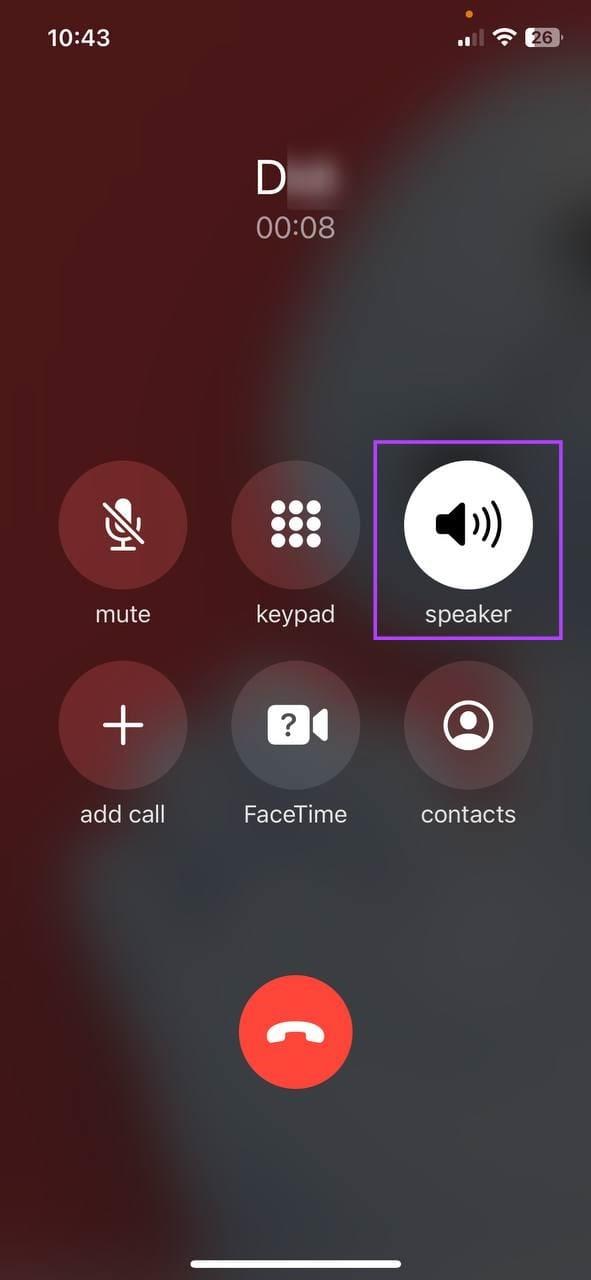
然後,檢查您或來電者的聲音是否有迴聲。
另請閱讀:如何修復 iPhone 揚聲器在通話期間不工作的問題
如果裝置的揚聲器網罩或接收器損壞且無法立即修復,請將 iPhone 連接至藍牙耳機以接聽電話。但是,如果您的 iPhone 已連接到藍牙設備,請斷開連接以查看是否可以解決問題。
以下是具體操作方法。
第 1 步:開啟「設定」並點擊「藍牙」。
步驟 2:在這裡,點擊相關的藍牙裝置。
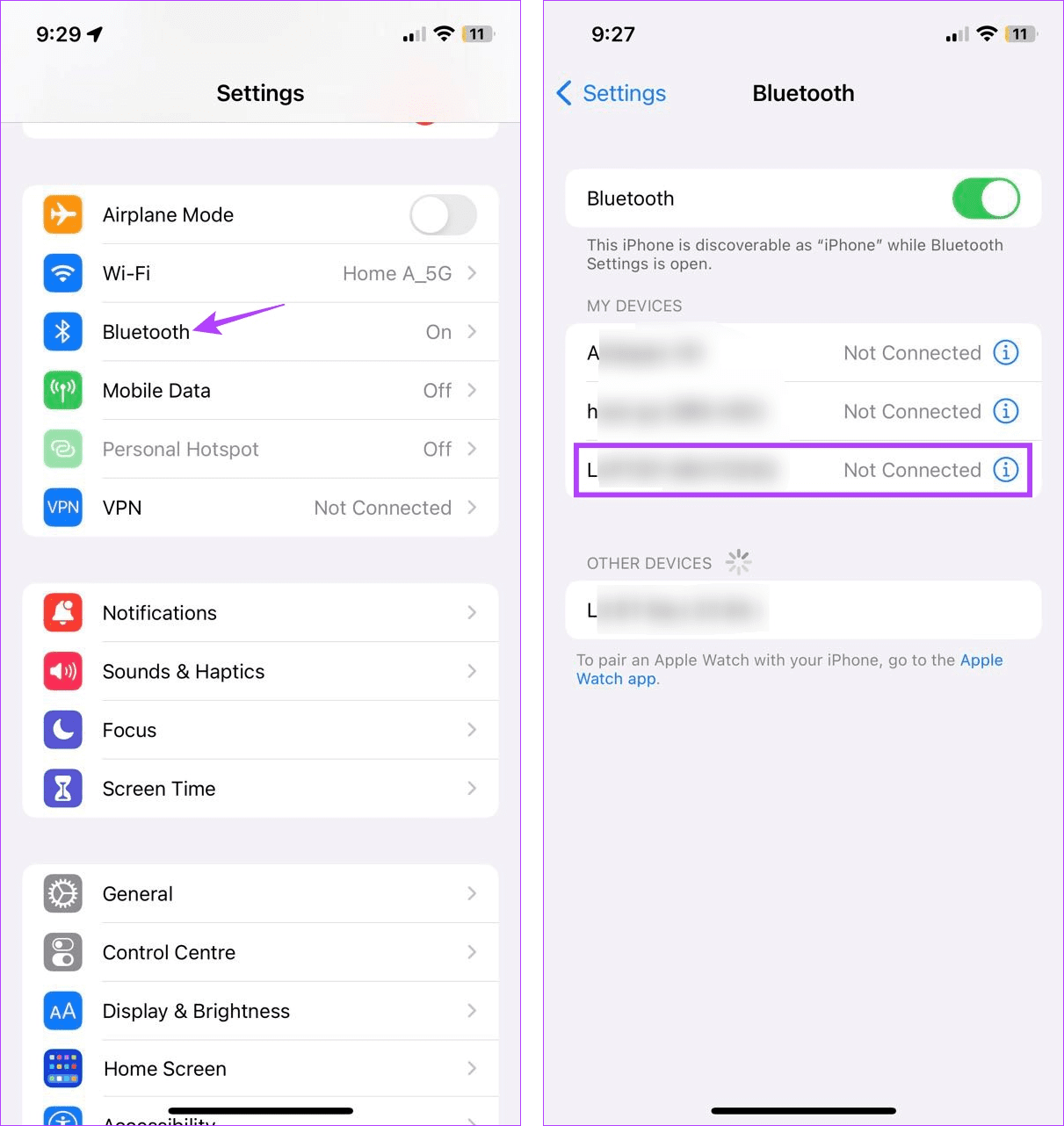
根據您的連線狀態,這將連接藍牙裝置或從您的 iPhone 中斷連線。
啟用 Wi-Fi 通話可以幫助您透過 Wi-Fi 撥打電話,消除訊號強度低的問題。然而,它也會導致通話中斷,例如語音通話期間出現語音口吃或迴聲。
發生這種情況時,您可以按照以下步驟關閉 iPhone 上的 Wi-Fi 通話。
步驟 1:開啟「設定」選單。
第 2 步:向下捲動並點擊「蜂窩/行動數據」。
第 3 步:現在,點擊「Wi-Fi 通話」。
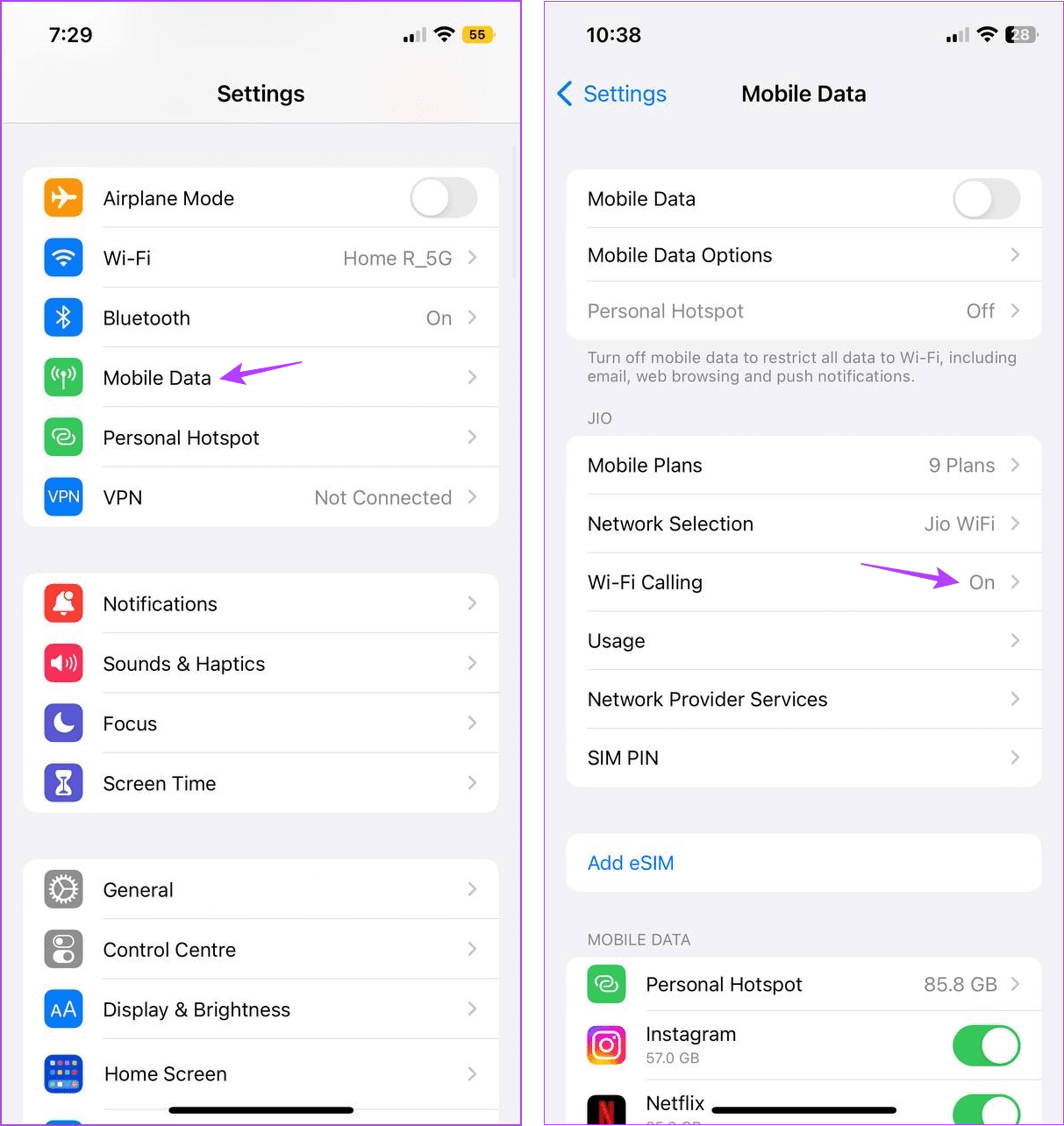
步驟 4:關閉「此 iPhone 上的 Wi-Fi 通話」開關。
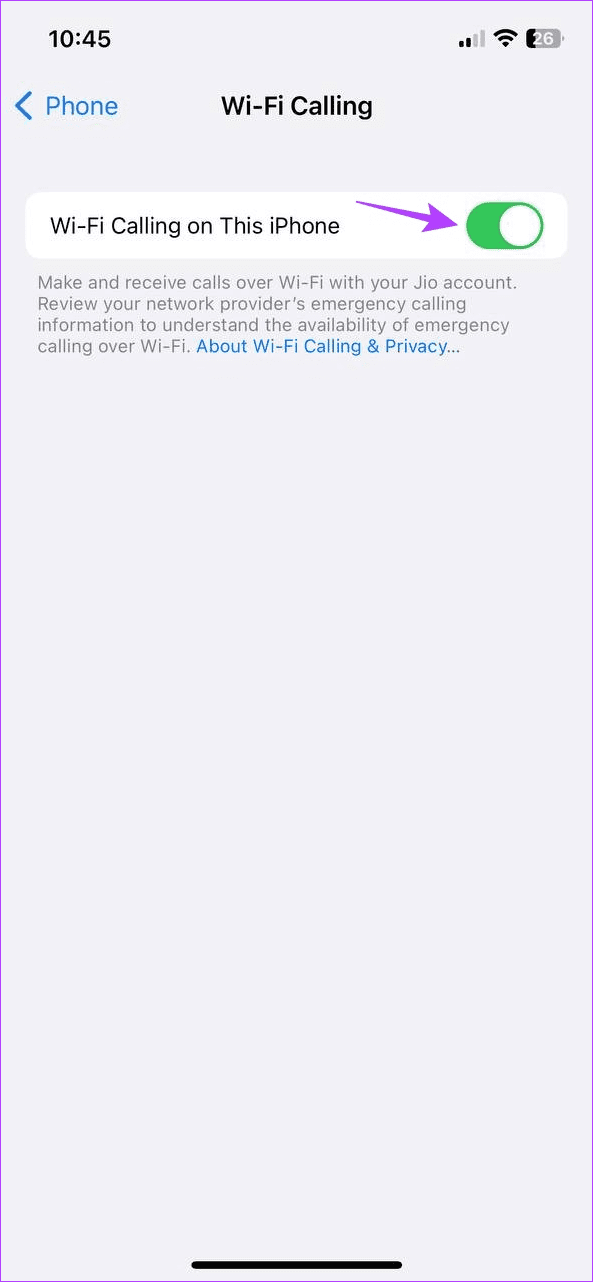
現在,嘗試再次撥打電話以查看問題是否已解決。
清除背景執行的應用程式會停止所有應用程式進程。然後,一旦應用程式重新打開,所有進程也會重新啟動。這可以幫助消除臨時問題或故障。如果在使用 FaceTime、WhatsApp 或電話應用程式通話期間出現迴聲,請執行此操作。
步驟1:從螢幕底部向上滑動。或者,雙擊主頁按鈕。
步驟 2:現在,瀏覽目前開啟的後台應用程序,然後向上滑動以從螢幕上清除相關應用程式。
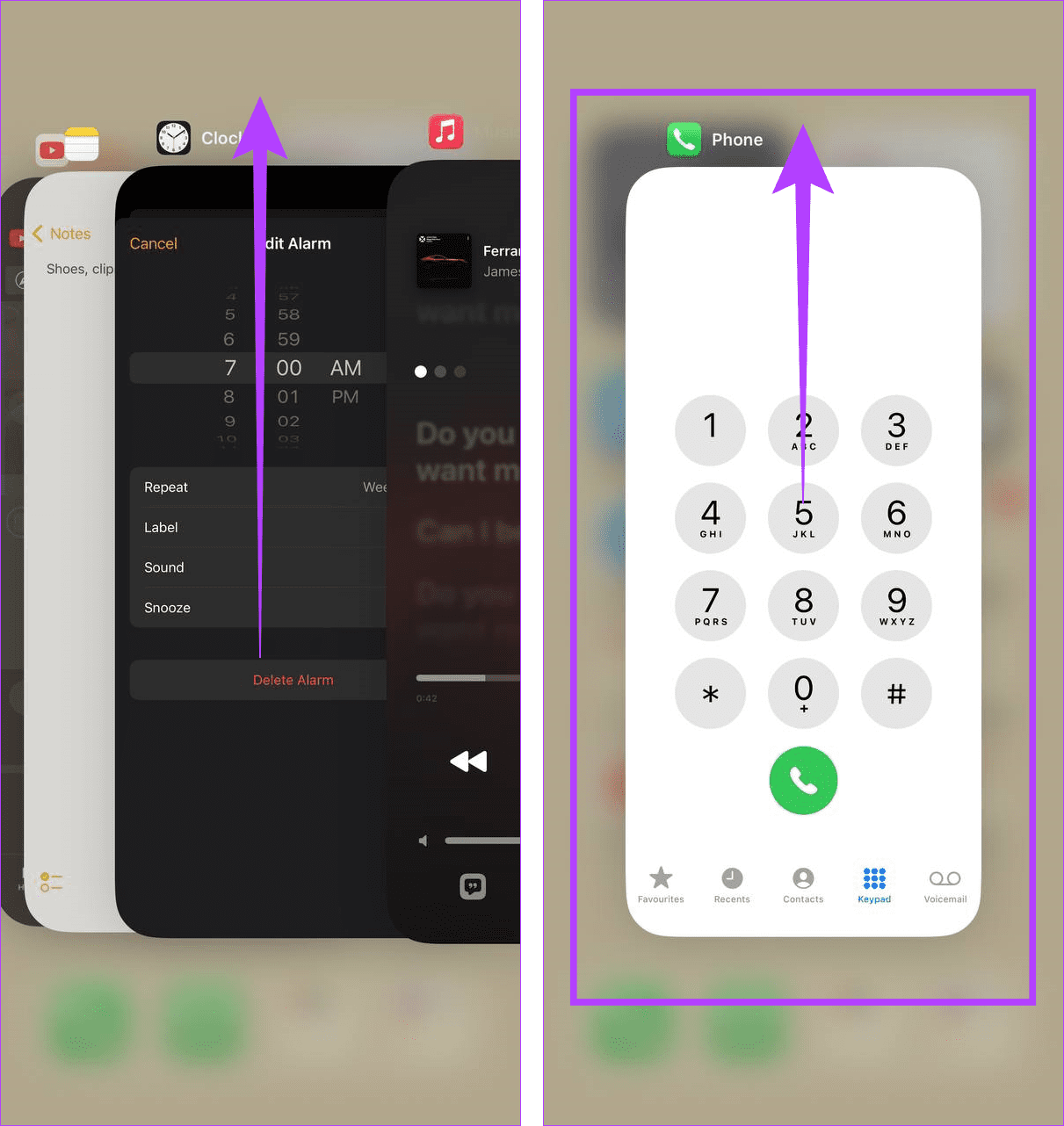
完成後,點擊相關應用程式圖示即可重新開啟該應用程式。然後,撥打電話,連線後檢查迴聲是否停止。
雖然這通常是一個自動過程,但您也可以手動檢查和安裝運營商設定更新。這將確保您的裝置能夠存取所有最新功能和相容性更新,從而增強您的通話體驗。
它還可以幫助解決某些與運營商相關的問題,例如通話期間的迴聲。請依照以下步驟進行操作。
第 1 步:開啟「設定」並點擊「常規」。
第 2 步:在這裡,點擊關於。
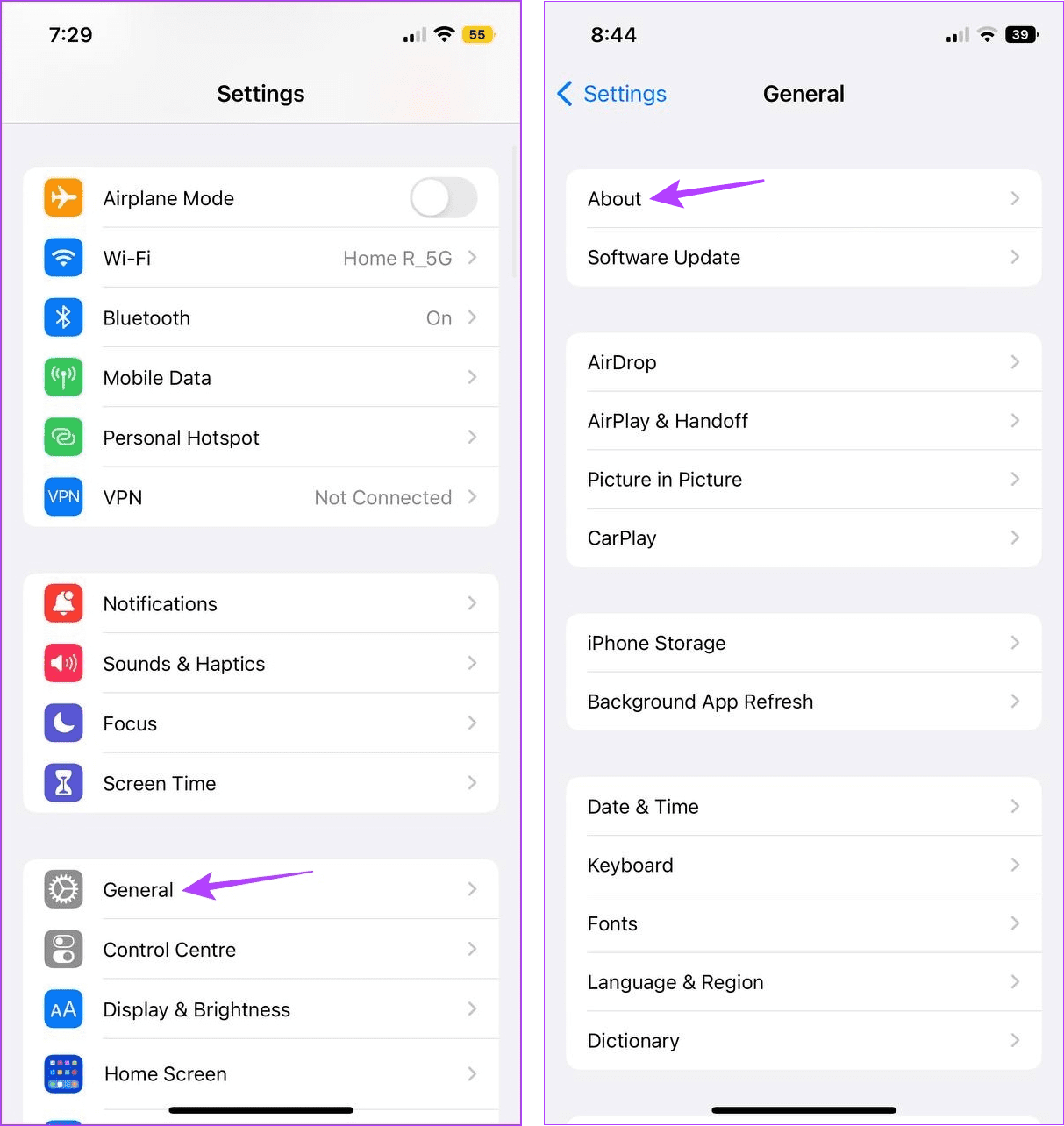
如果彈出運營商設定框,請點選更新。安裝設定後,重新啟動設備並再次檢查。
隨著時間的推移,過時的設備可能會出現問題。這也可能是您面臨迴聲問題的原因之一。因此,如果您的 iPhone 一段時間沒有更新,請打開「設定」選單並安裝這些更新。然後,檢查這是否解決了 iPhone 迴聲問題。以下是具體操作方法。
提示:查看我們的文章,以了解更新裝置時會發生什麼情況。
第 1 步:開啟 iPhone 上的「設定」應用程式。
第 2 步:向下捲動並點擊「常規」。
第 3 步:現在,點擊「軟體更新」。如果有可用更新,請點選「下載並安裝」。
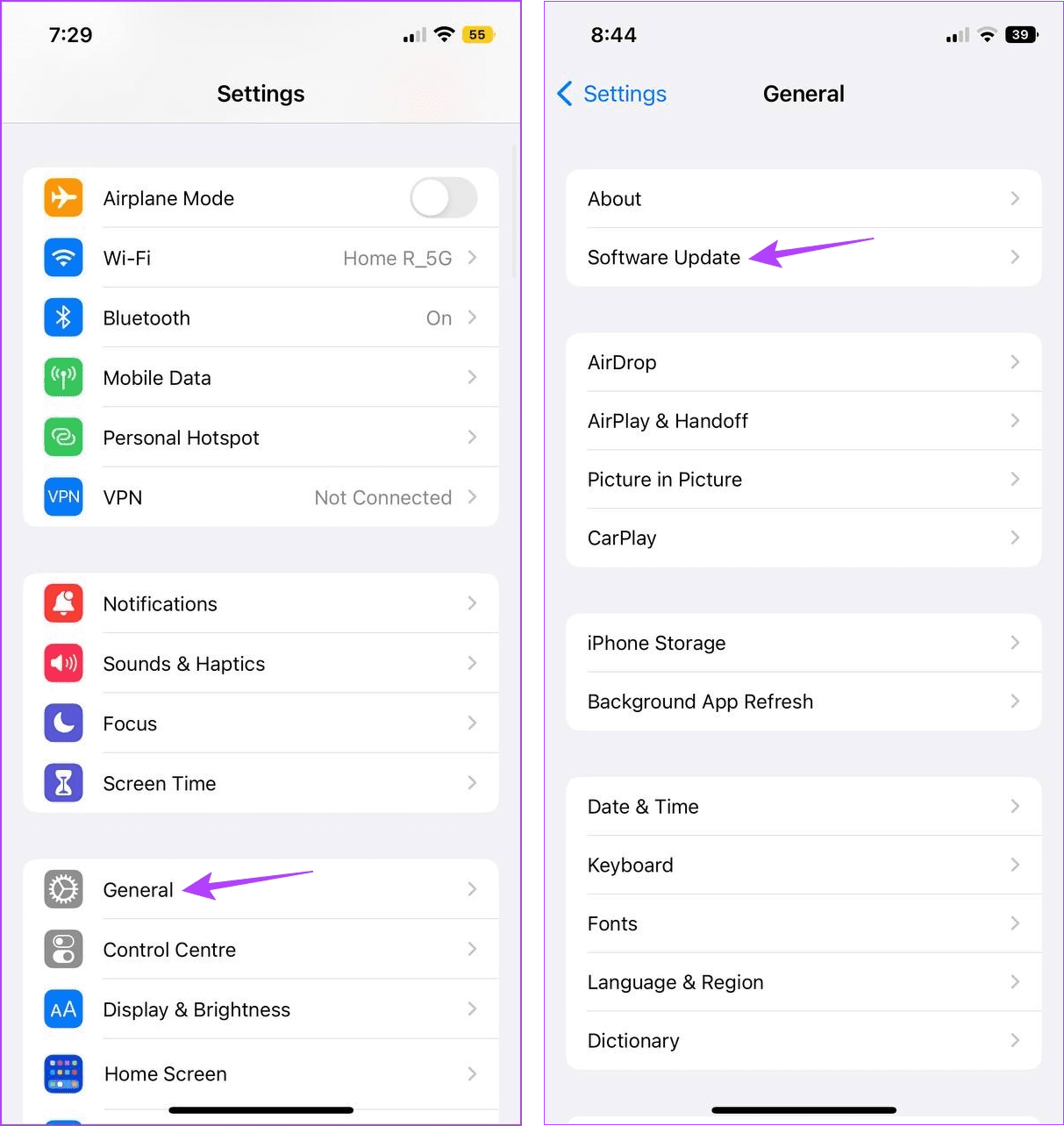
設備完成重新啟動後,打開電話或 FaceTime 應用並嘗試撥打電話。如果問題仍然存在,請繼續執行下列方法。
顧名思義,重置 iPhone 的網路設定會刪除裝置的所有網路相關設定和資料。這包括Wi-Fi 密碼、連接的裝置、行動數據設定等。
請依照以下步驟進行操作。
第 1 步:開啟「設定」並點擊「常規」。
第 2 步:點擊「轉移或重置 iPhone」。
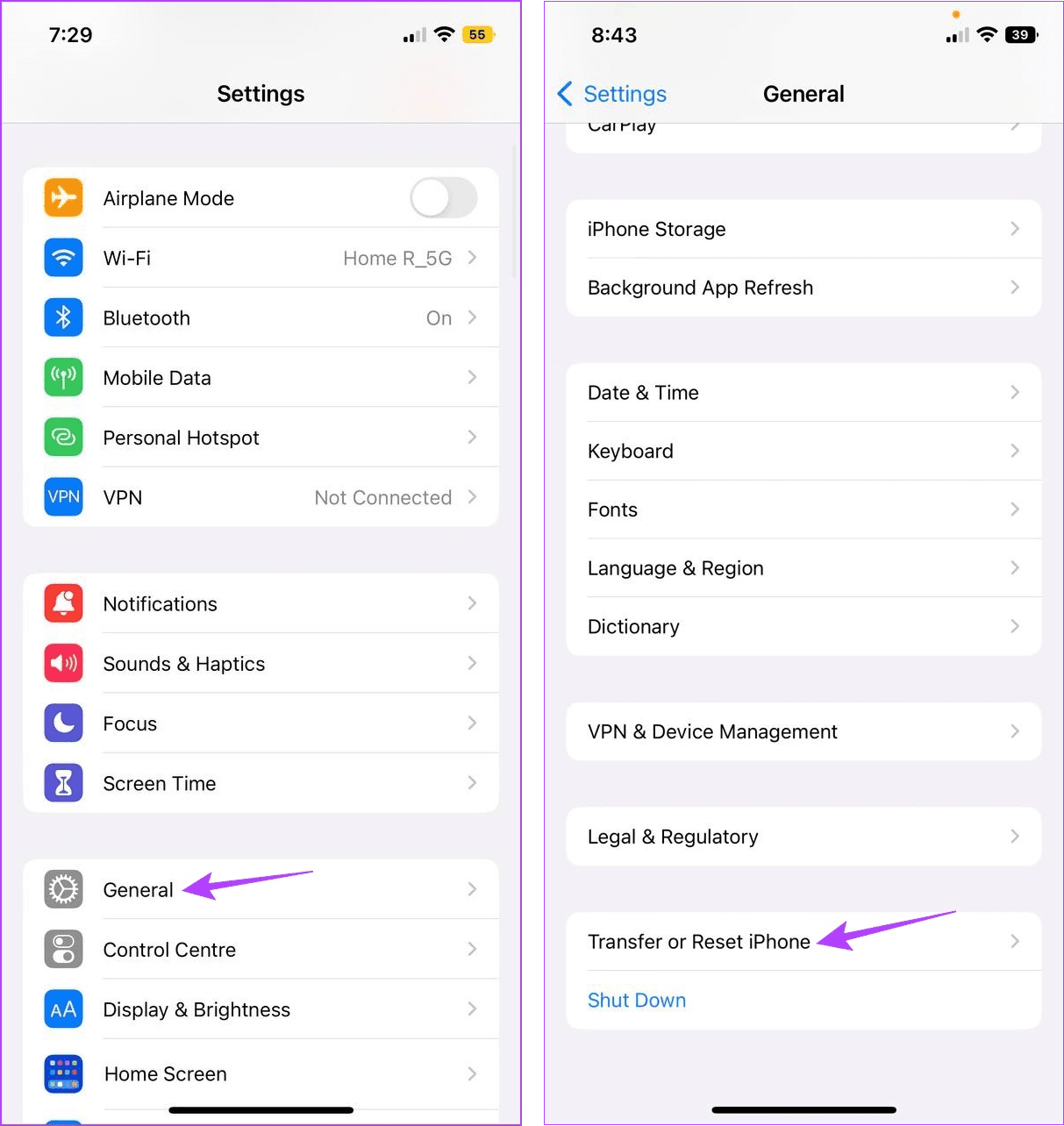
第 3 步:現在,點擊「重置」。
步驟 4:點選「重置網路設定」。出現提示時輸入您的 iPhone 密碼。
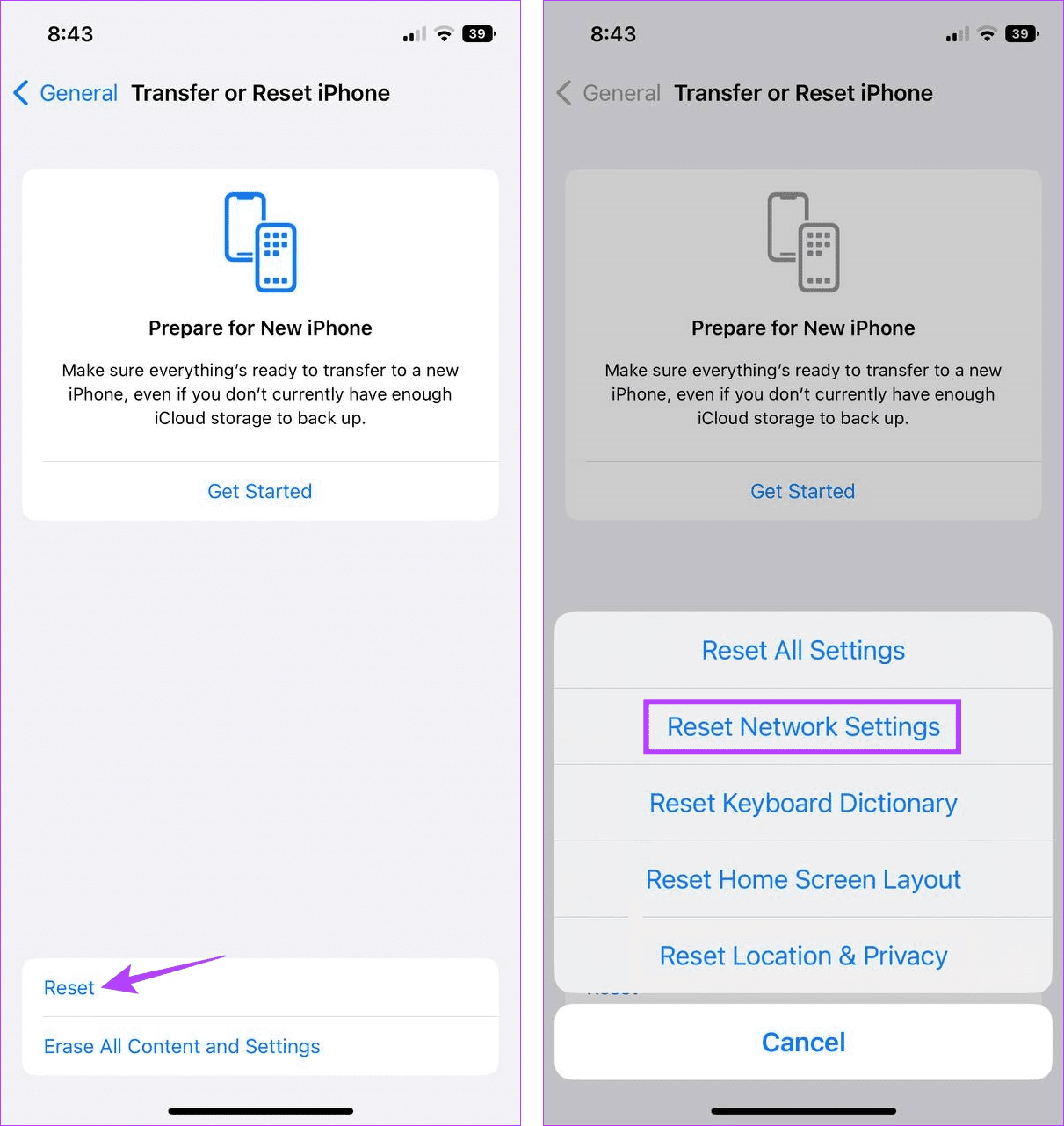
這將重置 iPhone 上的網路設定。現在,嘗試再次撥打電話,檢查是否已成功停止從 iPhone 撥打電話的迴聲。
如果上述方法都無法解決問題,則可能是由於硬體損壞造成的。因此,您最後的選擇是聯絡 Apple 支援並維修您的 iPhone。
那
1. 手機殼會導致 iPhone 通話時出現音訊問題嗎?
如果您的手機殼與裝置機身不匹配,則可能會阻礙揚聲器格柵。這可能會導致您的 iPhone 在通話過程中出現迴聲。因此,請取下手機外殼並嘗試撥打電話。如果問題已解決,請為您的 iPhone 購買新手機殼或將其保留。
2. 是否可以聯絡行動電信商解決通話相關問題?
如果您的電信業者遇到中斷,可能會影響您的通話品質。若要確認是否屬於這種情況,請聯絡您的電信業者。或等待一段時間再撥打另一個電話。
保留智慧型手機的主要原因是它能夠隨時隨地撥打電話。然而,持續的音訊回饋可能會讓這變得煩人。因此,我們希望本指南有助於解決 iPhone 通話期間的迴聲問題。如果您的iPhone 不能打電話但可以發短信,您也可以查看我們的文章。
解决苹果iPhone或iPad屏幕看起来放大且使用困难的问题,因为iPhone卡在缩放问题上。
学习如何通过本教程访问Apple iPad上的SIM卡。
在此帖子中,我们讨论如何解决Apple iPhone中地图导航和GPS功能无法正常工作的常见问题。
iOS 16 照片摳圖不起作用?了解如何透過 8 種方法修復這個問題,從確保設備和文件格式兼容性開始。
厭倦了拍照時的快門噪音?您可以使用以下 6 種簡單方法來關閉 iPhone 上的相機聲音。
了解如何將“照片”同步到iPhone的最新方法,確保您的照片安全有序。
使用 iPhone 上的 NFC 標籤以無線方式輕鬆傳輸數據。了解如何使用 NFC 標籤讀取器和 NFC 標籤寫入器。
離開家庭共享並獨自一人。了解如何在 iPhone、iPad 和 Mac 上的「家人共享」中離開或刪除某人。
解決使用 Microsoft Authenticator 應用程式時遇到的問題,包括生成雙因素身份驗證代碼的故障,提供有效的解決方案。
了解您的 iPhone 如何收集分析資料,以及如何停用這些功能以保護您的隱私。






